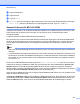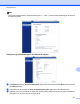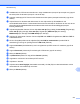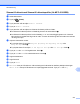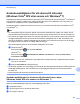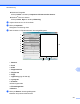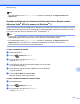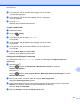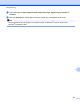Software User's Guide
Table Of Contents
- BRUKSANVISNING FÖR PROGRAMANVÄNDARE
- Tillämpliga modeller
- Definitioner av anmärkningar
- Meddelande om sammanställning och publicering
- VIKTIGT MEDDELANDE
- Innehållsförteckning
- Windows®
- 1 Utskrift
- Använda Brother-skrivardrivrutinen
- Funktioner
- Välja rätt papper
- Samtidig utskrift, skanning och faxsändning
- Radering av data från minnet
- Status Monitor
- Inställning av skrivardrivrutiner
- Lokalisera skrivardrivrutinens inställningar
- Fliken Grundläggande
- Fliken Avancerat
- Fliken Utskriftsprofiler
- Support
- Provutskrift av foto (finns inte för MFC‑J430W/J432W/J5910DW)
- Använda FaceFilter Studio från REALLUSION för fotoutskrift
- Använda Homepage Print 2 av Corpus (finns inte för MFC‑J5910DW)
- 2 Skanning
- Skanna dokument med TWAIN-drivrutinen
- Skanna dokument med WIA-drivrutinen
- Skanna ett dokument med WIA-drivrutinen (för användare av Windows® Fotogalleri och Windows® Faxa och ...
- Använda ScanSoft™ PaperPort™12SE med OCR från NUANCE™ (finns inte för DCP‑J525W)
- Använda BookScan Enhancer och Whiteboard Enhancer från REALLUSION
- 3 ControlCenter4
- Översikt
- Använda ControlCenter4 i standardläge
- Fliken Foto
- Fliken Skanna
- Fliken PC‑FAX (för MFC-modeller)
- Fliken Enhetsinställningar
- Fliken Support
- Använda ControlCenter4 i Avancerat läge
- Fliken Skanna
- Fliken PC‑kopia
- Fliken Foto
- Fliken PC‑FAX (för MFC-modeller)
- Fliken Enhetsinställningar
- Fliken Support
- Fliken Anpassat
- 4 Fjärrinställning (för MFC‑J625DW/J825DW/J5910DW)
- 5 Brother PC‑FAX-program (endast för MFC-modeller)
- 6 PhotoCapture Center™ (för MFC‑J625DW/J825DW/J5910DW/DCP‑J725DW/J925DW)
- 7 Brandväggsinställningar (för nätverksanvändare)
- 1 Utskrift
- Apple Macintosh
- 8 Utskrift och faxsändning
- 9 Skanning
- 10 ControlCenter2
- 11 Fjärrinställning och PhotoCapture Center™
- Använda Scan-knappen
- 12 Skanna med en USB-kabel
- 13 Nätverksskanning
- Innan du använder nätverksskanning
- Använda Scan-knappen i ett nätverk
- Skanna till e‑post (till PC)
- Skanna till e‑post (e‑postserver) (för MFC‑J5910DW)
- Skanna till bild
- Skanna till OCR (finns inte för DCP‑J525W)
- Skanna till fil
- Skanna till FTP (för MFC‑J5910DW)
- Skanna till FTP med FTP-serverprofiler (för MFC‑J5910DW)
- Skanna till nätverk (för MFC‑J5910DW)
- Skanna till nätverk med Skanna till nätverksprofiler (för MFC‑J5910DW)
- Använda webbtjänster för att skanna till nätverket (Windows Vista® SP2 eller senare och Windows® 7)
- Skriva ut på en skiva
- Register
- brother SWE
Nätverksskanning
212
13
i Ange användarnamn.
j Ange lösenord.
k Tryck på Start.
l Ansluter visas på LCD-skärmen. När anslutningen till FTP-servern har slutförts påbörjas skanningen.
Nästa sida? visas på LCD-skärmen om kopieringsglaset används. Tryck på Ja eller Nej.
Skanna till nätverk (för MFC-J5910DW)
Välj Skanna till nätverk om du vill skanna ett dokument direkt till en en delad mapp på en CIFS-server i ditt
lokala nätverk eller på Internet. Mer information om CIFS-servrar finns i bruksanvisningen nedan.
uuNätverksordlista
Funktionen Skanna till nätverk stöder NTLMv2-autentisering.
Den information som krävs för att använda Skanna till nätverk kan anges genom att använda Webbaserad
hantering för att förkonfigurera och spara informationen i en Skanna till nätverk-profil. I Skanna till nätverk-
profilen lagras användarinformation och konfigurationsinställningar för användning i ett nätverk eller på
Internet.
Obs
• Skanna till nätverk är tillgängligt när Skanna till nätverk-profiler har konfigurerats med hjälp av Webbaserad
hantering.
• Vi rekommenderar Microsoft
®
Internet Explorer
®
7.0/8.0 eller Firefox
®
3.6 för Windows
®
och Safari 4.0/5.0
för Macintosh. Kontrollera också alltid att JavaScript och cookies har aktiverats, oavsett vilken webbläsare
du använder. Om du använder någon annan webbläsare kontrollerar du att den är kompatibel med HTTP
1.0 och HTTP 1.1.
Om du vill använda Webbaserad hantering skriver du http://xxx.xxx.xxx.xxx (där xxx.xxx.xxx.xxx är
maskinens IP-adress) i webbläsaren. Sedan kan du konfigurera eller ändra inställningarna i Scan to FTP/
Network (Skanna till FTP/nätverk) på fliken Scan (Skanna). Du kan konfigurera upp till fem Skanna till
nätverk-profiler och du kan välja vilka profilnummer (1 till 5) som ska användas för inställningarna för Skanna
till nätverk i Scan to FTP/Network Profile (Skanna till FTP/nätverksprofil).
Utöver de sju förinställda filnamnen kan du lagra två användardefinierade filnamn som kan användas för att
skapa en Skanna till nätverk-profil.
Välj Scan to FTP/Network (Skanna till FTP/nätverk) i Webbaserad hantering. Skriv ett filnamn i ett av de två
användardefinierade fälten i Create a User Defined File Name (Skapa ett användardefinierat filnamn) och
klicka på Submit (Skicka). Vart och ett av de användardefinierade fälten får innehålla högst 15 tecken.